要解決vs code自動補全和智能提示的設置問題,需從基礎配置、語言特定設置、插件安裝及代碼片段自定義等方面入手。1. 修改settings.json文件,啟用editor.quicksuggestions并配置觸發字符和建議順序;2. 根據語言(如JavaScript、python)安裝對應插件并配置檢查工具;3. 使用intellicode、tabnine等ai驅動插件提升提示準確性;4. 自定義代碼片段,通過prefix快速插入常用代碼塊;5. 遇到問題時檢查設置、插件沖突及語言服務器狀態。
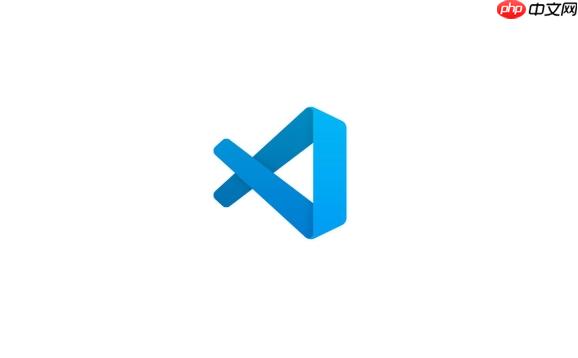
VS Code 的自動補全和智能提示設置,簡單來說,就是通過配置,讓它更懂你,寫代碼更順滑。
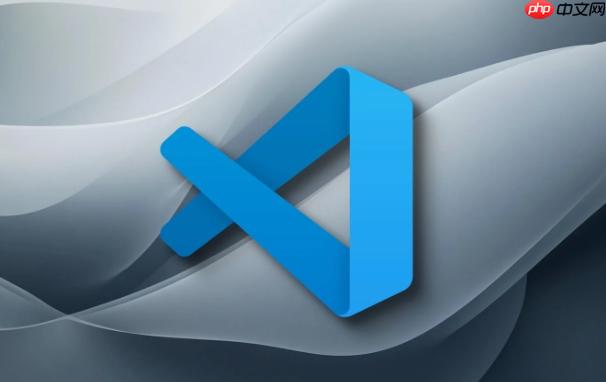
解決方案:
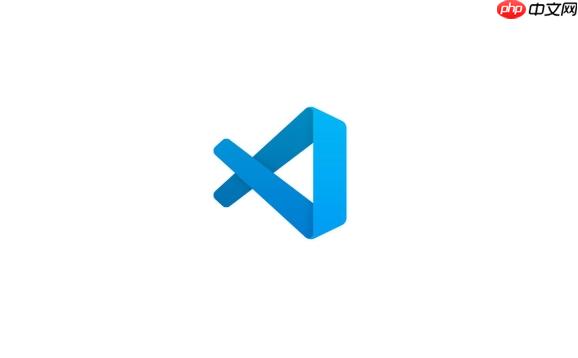
VS Code 的自動補全和智能提示,主要靠的是編輯器自身的設置,以及一些插件的配合。想要玩轉它,得從幾個方面入手:
-
基礎配置:settings.json
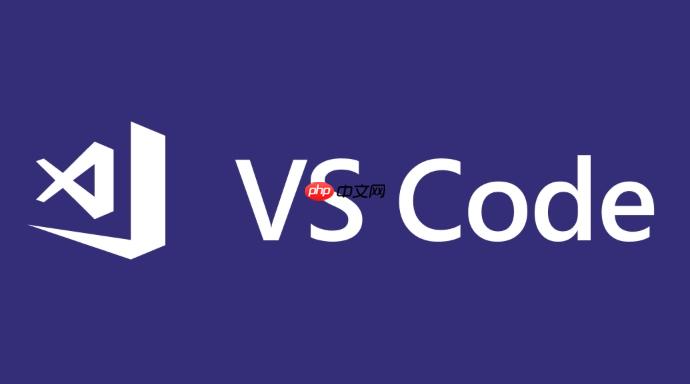
VS Code 的靈魂配置文件 settings.json,是定制自動補全的關鍵。你可以通過 文件 -> 首選項 -> 設置 打開設置界面,然后點擊右上角的“打開設置(JSON)”圖標,進入編輯模式。
-
editor.quickSuggestions:控制是否在鍵入時顯示建議。可以設置成 true,false,或者針對特定語言進行設置,比如 “editor.quickSuggestions”: { “javascript”: true, “python”: false }。
-
editor.suggestOnTriggerCharacters:有些語言(比如 Python),需要輸入特定的字符(比如.)才會觸發提示。這個設置可以讓你自定義觸發字符,比如 “editor.suggestOnTriggerCharacters”: true。
-
editor.snippetSuggestions:控制代碼片段的提示順序。可以設置為 “top”(優先顯示),”bottom”(最后顯示),或者 “inline”(與普通提示一起顯示)。
-
editor.wordBasedSuggestions:是否基于單詞進行建議。開啟后,VS Code 會根據你已經輸入的單詞,給出相關的建議。
-
-
語言特定的配置
不同的語言,有不同的特性。針對特定語言進行配置,能獲得更好的體驗。
-
JavaScript/typescript: 安裝 ESLint 和 Prettier 插件,并配置好相關規則,可以實現代碼風格的自動檢查和格式化,從而提高代碼質量。同時,TypeScript 的類型提示功能,也能極大地提升代碼的可讀性和可維護性。
-
Python: 安裝 Python 插件,并配置好 pylint 或 flake8 等代碼檢查工具,可以實現代碼風格的自動檢查。同時,Python 插件還提供了強大的代碼補全和智能提示功能。
-
其他語言: 根據需要安裝相應的語言插件,并配置好相關設置。
-
-
插件的力量
VS Code 的插件生態非常豐富,有很多插件可以增強自動補全和智能提示功能。
-
IntelliCode: 微軟官方出品的智能代碼完成插件,基于 ai 技術,可以根據你的上下文,給出更準確的建議。
-
TabNine: 另一個基于 AI 的代碼完成插件,支持多種語言,可以學習你的代碼習慣,給出個性化的建議。
-
kite: Kite 也是一個 AI 驅動的代碼完成工具,專注于 Python 語言,可以提供實時的文檔和示例。
-
-
代碼片段(Snippets)
代碼片段可以讓你快速插入常用的代碼塊。你可以自定義代碼片段,也可以使用別人分享的代碼片段。
-
打開 文件 -> 首選項 -> 用戶代碼片段,選擇你要編輯的語言,然后就可以開始編寫代碼片段了。
-
代碼片段的語法比較簡單,可以參考 VS Code 的官方文檔。
-
-
其他小技巧
- 快捷鍵: Ctrl + Space 可以手動觸發代碼提示。
- 設置同步: 如果有多臺設備,可以使用 VS Code 的設置同步功能,保持配置一致。
- 多嘗試: 不同的配置和插件,效果可能會有所不同,多嘗試,找到最適合自己的組合。
如何解決VS Code自動補全不生效的問題?
自動補全失效的情況時有發生,原因也比較復雜。
- 檢查設置: 確認 editor.quickSuggestions 是否開啟,以及是否針對特定語言進行了禁用。
- 插件沖突: 某些插件可能會沖突,導致自動補全失效。嘗試禁用一些插件,看看是否能解決問題。
- 語言服務器: 某些語言需要安裝語言服務器才能提供自動補全功能。確認是否安裝了相應的語言服務器,并且配置正確。
- 文件類型: 確認文件類型是否正確。VS Code 是根據文件類型來提供自動補全的。
- 重啟 VS Code: 有時候,重啟 VS Code 可以解決一些莫名其妙的問題。
如何自定義VS Code的代碼片段以提高效率?
自定義代碼片段是提高編碼效率的利器。
-
打開用戶代碼片段: 文件 -> 首選項 -> 用戶代碼片段,選擇你要編輯的語言。
-
編寫代碼片段: 代碼片段的格式是 JSON。一個簡單的代碼片段如下:
{ "Print to console": { "prefix": "log", "body": [ "console.log('$1');", "$2" ], "description": "Log output to console" } }- prefix:觸發代碼片段的關鍵詞。
- body:代碼片段的內容。$1,$2 等是占位符,按 Tab 鍵可以依次切換到這些占位符。
- description:代碼片段的描述。
-
使用代碼片段: 在編輯器中輸入 prefix,然后按 Tab 鍵,就可以插入代碼片段了。
如何利用VS Code插件提升代碼智能提示的準確性?
插件是 VS Code 的靈魂。選擇合適的插件,可以極大地提升代碼智能提示的準確性。
-
IntelliCode: 微軟官方出品,基于 AI 技術,能根據上下文給出更準確的建議。
-
TabNine: 另一個基于 AI 的代碼完成插件,支持多種語言,可以學習你的代碼習慣。
-
Kite: 專注于 Python 語言,提供實時的文檔和示例。
-
語言特定的插件: 比如 Python 插件,JavaScript 插件,TypeScript 插件等,這些插件通常會提供更深入的語言支持。
選擇插件的時候,可以參考以下幾個因素:
- 功能: 插件提供的功能是否滿足你的需求。
- 性能: 插件是否會影響 VS Code 的性能。
- 社區: 插件是否有活躍的社區支持。
- 評價: 插件的用戶評價如何。
多嘗試不同的插件,找到最適合自己的組合。


















